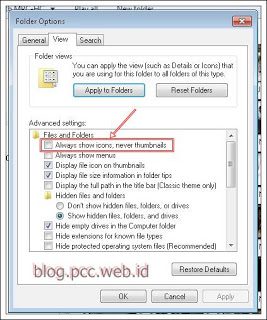동영상 또는 이미지 썸네일이 표시되지 않는 Windows 탐색기 문제 해결
 |
| 썸네일 미표시 |
Windows 탐색기에서 동영상 또는 이미지 썸네일 표시가 되지 않는 문제를 경험한 적이 있을 것입니다. 특히 동영상 편집자나 그래픽 디자인에 종사하는 사람들에게는 매우 불편한 문제입니다. 동영상 또는 이미지 미리보기 이미지가 표시되지 않으면 편집할 동영상 또는 이미지를 선택하기가 매우 어렵습니다.
그 원인은 Windows 레지스트리 설정을 변경하는 특정 소프트웨어 때문일 수 있습니다. 또는 실수로 Windows 설정을 변경했기 때문일 수도 있습니다. 이번에는 문제를 분석하고 해결하는 3가지 방법을 보여드리겠습니다.
방법 1:
이 방법은 Windows 탐색기의 구성을 보면 비교적 쉽게 알 수 있습니다.
- 메뉴에서 Windows 탐색기를 엽니다. 정리 (왼쪽 상단) 선택 폴더 및 검색 옵션.
- 다음과 같은 화면이 표시됩니다. 폴더 옵션 아래와 같이
- 선택 사항이 항상 아이콘을 표시하고 썸네일은 표시하지 않습니다. 가 체크되어 있으므로 이것이 문제의 원인입니다. 이 체크 표시를 제거하면 Windows 탐색기에 썸네일이 표시되지 않는 문제를 해결할 수 있습니다. 체크 표시가 되어 있으면 방법 2 또는 3을 따르세요.. 이 옵션을 선택하면 Windows 탐색기에 항상 (기본 프로그램에서 이러한 파일 확장자를 열 수 있음) 썸네일 보기가 아닌 (이미지/동영상 미리보기).
방법 2:
첫 번째 방법으로 해결되지 않으면 시스템 속성에서 설정을 확인해 보세요.
- 내 컴퓨터를 마우스 오른쪽 버튼으로 클릭하고 속성을 선택합니다. 키보드 단축키 조합을 사용하여 더 빠르게 하려면 다음과 같이 하세요. Windows 키 + 일시 중지
- 선택 고급 시스템
- 탭의 다음 항목 고급을 클릭하고 메뉴에서 성능 을 클릭하고 설정 을 클릭한 다음 시각 효과
- 다음을 선택해야 합니다. "아이콘 대신 썸네일 표시" 가 이미 체크되어 있는지 확인하세요. 그렇지 않다면 썸네일이 표시되지 않는 원인에 문제가 있는 것입니다.
- 클릭 확인 를 클릭하여 새 설정을 저장합니다.
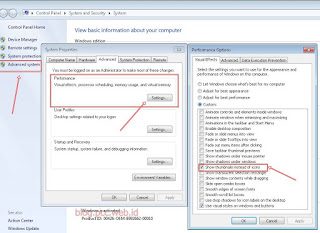
시스템 속성 보기에서 비디오 또는 이미지 썸네일이 표시되지 않는 문제 해결
방법 3:
첫 번째와 두 번째 방법이 작동하지 않으면 이 세 번째 방법을 사용하세요. 세 번째 방법의 경우 다음과 같은 추가 프로그램의 도움을 사용합니다. 미디어 미리보기. 공식 웹사이트 또는 프로그램을 제공하는 다른 사이트에서 다운로드한 미디어 미리보기 프로그램을 설치합니다. (글 하단의 링크). 아래 그림과 같이 매우 간단합니다.
 |
| 미디어 미리보기 |
- 오픈 프로그램 미디어 미리보기
- 에서 비디오 형식 썸네일을 표시할 파일 확장자를 선택(체크)하세요. 모두 표시하려면 모두를 선택합니다.
- 그런 다음 신청하세요.
- Windows 탐색기를 닫고 동영상 또는 이미지 파일을 다시 엽니다. 그래도 문제가 해결되지 않으면 먼저 Windows를 다시 시작해보세요.
- 이미지 및 오디오와 같은 다른 파일 형식의 경우에는 오디오 형식 또는 이미지 형식.
비디오 또는 이미지 썸네일이 표시되지 않는 Windows 탐색기를 해결하는 방법입니다. 도움이 되셨기를 바랍니다!!!